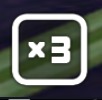[현재 목록] 1. 폴더명 정리 2. 상위업무 분류에서 세부업무 분류로 3. 업무 파악은 사업명세서에서 문서등록대장으로 4. 폴더구분은 업무별이 상단, 연도별이 하단 5. 자주 사용하는 폴더는 즐겨찾기에 추가 6. 자료이동 및 전달은 웹하드 7. 공문 서식참조 추가 8. 한글 및 엑셀 단축키 암기 9. 관인이 필요한 문서는 온나라 공문 자동날인 10. 보고서, 계획 작성 시 문서 상단 결재선 자동 입력 방법 -최초작성일: 2022.01.24 [바탕화면] 에는 폴더를 최소화 한다. 바로가기 폴더를 화면 우측에 붙여서 정리해둔다. 이렇게 하는 경우, 바탕화면에 최근 생성되는 아이콘은 왼쪽상단부터 정렬이 되므로, 최근 생성된 쓰레기 임시파일을 삭제하기 좋다. [바탕화면] 회신해야 하거나 제출해야하는 등 기한 ..
 가장 최근에 열었던 폴더를 다시 열고 싶을 때
가장 최근에 열었던 폴더를 다시 열고 싶을 때
업무효율화 팁이다. 이건 많은 사람들이 무의식중에 필요로 했지만 하지 않은 사람들이 많다. 작업을 마쳤다고 생각하고 폴더를 닫고 파일을 닫았는데 해당 폴더를 다시 열어야 할 때가 있다. 파일을 수정해야 하거나 그 폴더에 파일을 추가로 더 집어 넣고 싶을 때 그때 다시 그경로나 키워드가 기억이 안날때 그 때 이렇게 하면 편리하다. 많은 사람들이 이 기능을 잘 몰라서 대부분의 모든 파일을 바탕화면에 깔아두어 바탕화면에 폴더와 파일투성이가 되곤 한다. 아래의 텍스트를 복사해서 , 주소창 또는 실행창 또는 탐색기에 넣어주면 최근 작업했던 폴더와 파일이 목록처럼 나온다. %AppData%\Microsoft\Windows\Recent 파일 탐색기를 열고, 주소창의 위치를 전체 선택한다. 파란색으로 텍스트가 선택되고..